


/中文/

/中文/

/中文/

/中文/

/中文/

/中文/

/中文/
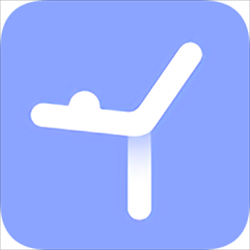
/中文/

/中文/

/中文/
 7-zip下载v18.03 简体中文美化版
7-zip下载v18.03 简体中文美化版 Bubble Math(泡泡数学)v1.0 电脑版
Bubble Math(泡泡数学)v1.0 电脑版 EditPad Pro(多功能文本编辑器)v7.65 中文版
EditPad Pro(多功能文本编辑器)v7.65 中文版 Easy Equation Solver(在线方程式计算器)v1.8 官方版
Easy Equation Solver(在线方程式计算器)v1.8 官方版 ScanTransfer(无线传输工具)v2018 官方版
ScanTransfer(无线传输工具)v2018 官方版 彗星QQ资源文件读取器v2.1 绿色免费版
彗星QQ资源文件读取器v2.1 绿色免费版 Flash Renamer(批量重命名软件)v6.9 官方版
Flash Renamer(批量重命名软件)v6.9 官方版 动书编辑器(motionbook)v2018 官方版
动书编辑器(motionbook)v2018 官方版 字由客户端v2.0.0.4 官方版
字由客户端v2.0.0.4 官方版 Notepad2书签版(Notepad2 Bookmark Edition)v5.1 官方版
Notepad2书签版(Notepad2 Bookmark Edition)v5.1 官方版软件Tags: 优教授课授课软件
优教授课教师端是一款多功能的网络教学软件。不仅提供了白板上课功能,还支持实时互动、课件制作以及在线导学等教学模式。是教职工必备的教学助手工具!
优教授课平台提供了丰富的授课资源,多样化的互动方式,助教师轻松教,让学生快乐学!丰富的授课资源,多样化的互动方式,助教师轻松教!赶快来绿色资源网下载安装吧。

1、执行双击安装授课端程序,在安装向导欢迎界面单击“下一步”按钮;
2、安装向导进入安装目录位置界面,目标文件夹默认即可,单击“下一步”按钮或者点击浏览选择其它安装路径,点击确定后,点击安装;
3、安装向导进入安装界面,安装会自动进行安装操作;
4、安装向导进入安装完成页面,单击“完成”按钮退出安装向导;
5、完成后,教学机会重新启动三次。
1.同步授课
资源与教学紧密结合,完备的授课环节助教师高效上课。
2.资源丰富
同步资源、上传资源、拓展资源,海量资源一键可用。
3.授课工具
优盘、实物展台、白板工具丰富课堂环节,让课堂互动起来。
4.实时反馈
作业、推荐、导学情况实时反馈,帮助教师及时掌握学习学情。
1.教务信息
成绩、出勤、课表等多种教务管理,提教学服务水平。
2.互动消息
语音、图片、文字多种通讯方式,即时互动、方便好用。
3.教学应用
多款教育学习应用,同步导学、每日推荐等同步教学资源。
4.作业信息
清晰掌握作业内容,辅导更高效,随时收发,高效沟通。
windows xp(不支持)
windows7(32/64位)
windows8(32位)
windows 10(32/64位)
优教授课登陆后抢答功能怎么用?
互动工具条中点击“答题卡”,出现相关应用,点击抢答,出现学生要抢答的要求。
学生使用同步学习卡进行抢答,抢答成功后,可以对该学生进行表扬。
授课端登陆后的表扬功能如何用?
表扬中有表扬和表扬小组。点击进入表扬页面,会出现全班学生姓名,选中某个或者全选学生后,进行表扬。
点击右下角处“表扬小组”,会出现全班小组,选择某个小组进行表扬即可。
优教授课客户端版本如何查看?
打开优教授课客户端,进入登陆页面后,不要登录,点击【关于】查看版本号说明。
1、该版本支持函数工具,增加了函数工具菜单;
2、支持环境检查工具,所有类型答题卡、智能电子学生证和平板混用;
3、优化其他已知问题等。
1.当有新版本发布时,打开优教授课,客户端会自动升级到最新版,若自动升级失败或需要全新安装,可以从上述下载地址中下载对应的客户端软件进行安装。
2.优教同步学习网及优教授课仅支持ie8+以上(IE8、IE9、IE10、IE11等)浏览器,若您的教学电脑IE版本低于IE8,请升级您的ie浏览器至IE8(使IE浏览器升级到IE8)或换用WINDOWS7+IE11操作系统。
该软件需要在 .Net 环镜下才能运行,需要安装 .net framework V4.0: http://www.downcc.com/soft/1669.html

 教育未来宝培训pc版 v6.3.25.80087 官方最新版教育学习 / 311M
教育未来宝培训pc版 v6.3.25.80087 官方最新版教育学习 / 311M
 阿宽中文打字速度测试软件v1.41 官方版教育学习 / 2.2M
阿宽中文打字速度测试软件v1.41 官方版教育学习 / 2.2M
 聊英语pc版v1.1.11 官方版教育学习 / 98.7M
聊英语pc版v1.1.11 官方版教育学习 / 98.7M
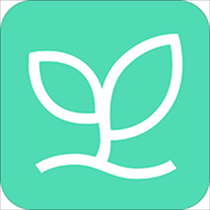 班比v2.11.180 官方版教育学习 / 94.6M
班比v2.11.180 官方版教育学习 / 94.6M
 途途课堂电脑客户端v8.7.7 官方版教育学习 / 98.9M
途途课堂电脑客户端v8.7.7 官方版教育学习 / 98.9M
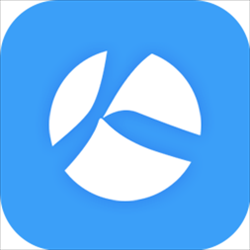 毕节OA系统v0.4.1 官方版教育学习 / 80.4M
毕节OA系统v0.4.1 官方版教育学习 / 80.4M
 火花编程pc端v2.3.0 官方版教育学习 / 392.8M
火花编程pc端v2.3.0 官方版教育学习 / 392.8M
 101教育PPTv3.0.1.0 官方免费版教育学习 / 828.8M
101教育PPTv3.0.1.0 官方免费版教育学习 / 828.8M
 课程帮网阅客户端v1.1.49 官方版教育学习 / 32.3M
课程帮网阅客户端v1.1.49 官方版教育学习 / 32.3M
 硕士研究生招生考试考务管理系统v1.8 最新版教育学习 / 31.7M
硕士研究生招生考试考务管理系统v1.8 最新版教育学习 / 31.7M